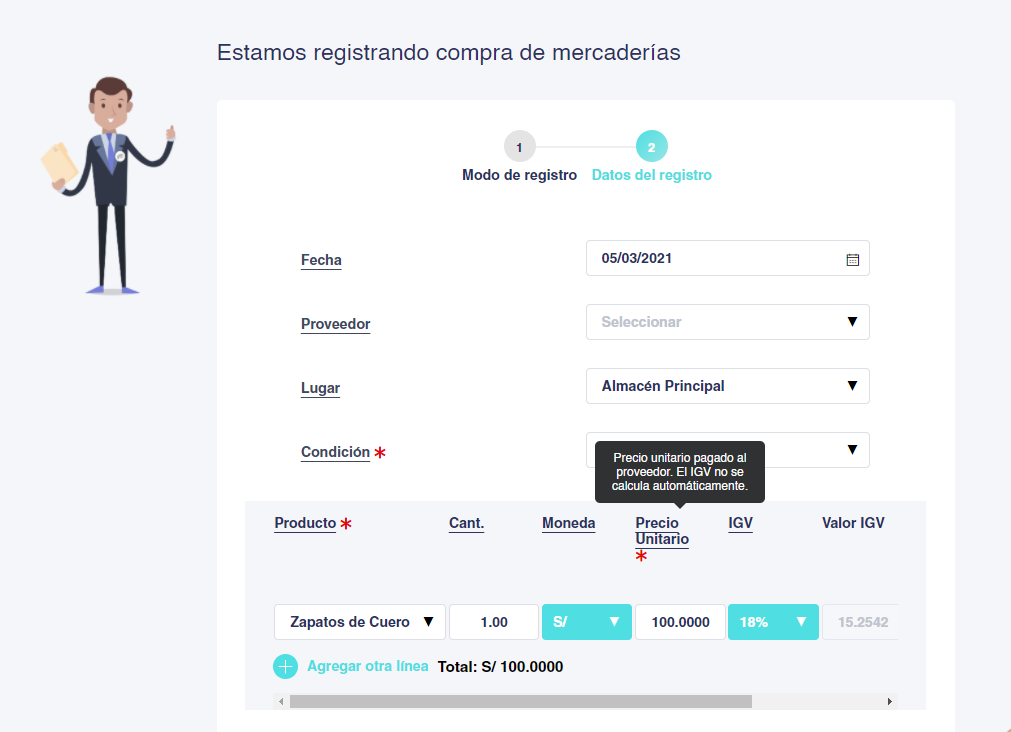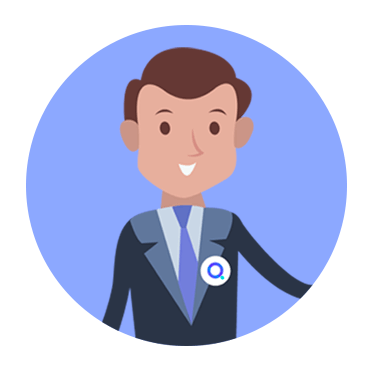¿Cómo funciona el IGV en los precios y costos?
Existen diversos momentos en la plataforma en los cuales debemos indicar los precios y costos de nuestros productos. Hemos creado esta pequeña guía para entender fácilmente cómo registrarlos correctamente en caso. Debemos recalcar que la plataforma considera que los precios que indicamos ya tienen incluido el IGV. En ningún caso se sumará el IGV de manera automática a los precios que pongamos, sino que ya debe estar incluido.
Seguiremos el orden y lógica del artículo Creación de inventarios y productos inicial/configuración de productos, que resume todo el proceso desde la creación de los productos para explicar mejor este concepto:
Creación de productos: se recomienda hacer desde Configuración > Productos, aunque también puede hacerse desde el registro. Nos solicitará el precio de venta y el costo para cargarlo de manera predeterminada cuando hagamos alguna venta o compra de este producto.
- - Precio de venta: debemos indicar el precio que le cobramos a nuestro cliente final. Además, en el botón de la derecha debemos indicar si este precio tiene IGV o no. En caso sea un producto normal, pondremos el 18% de IGV, mientras que en un producto exonerado, pondremos 0% de IGV.
- - Por ejemplo, si creamos un producto no exonerado como zapatos, que vendemos a S/ 50 e indicamos que el producto tiene IGV, el sistema lo entenderá de esta manera: S/ 42.37 como valor de venta + S/ 7.63 de IGV.
- - Costo de ventas: utiliza la misma lógica que el precio de ventas: es el precio final que nosotros pagamos a nuestro proveedor, y luego indicaremos al sistema si es un producto con IGV o no.
- - Continuando el ejemplo de los zapatos, si nosotros pagamos a nuestro proveedor S/ 25, el sistema lo interpretará de la siguiente manera: S/ 21.19 de costo + S/ 3.81 de IGV.
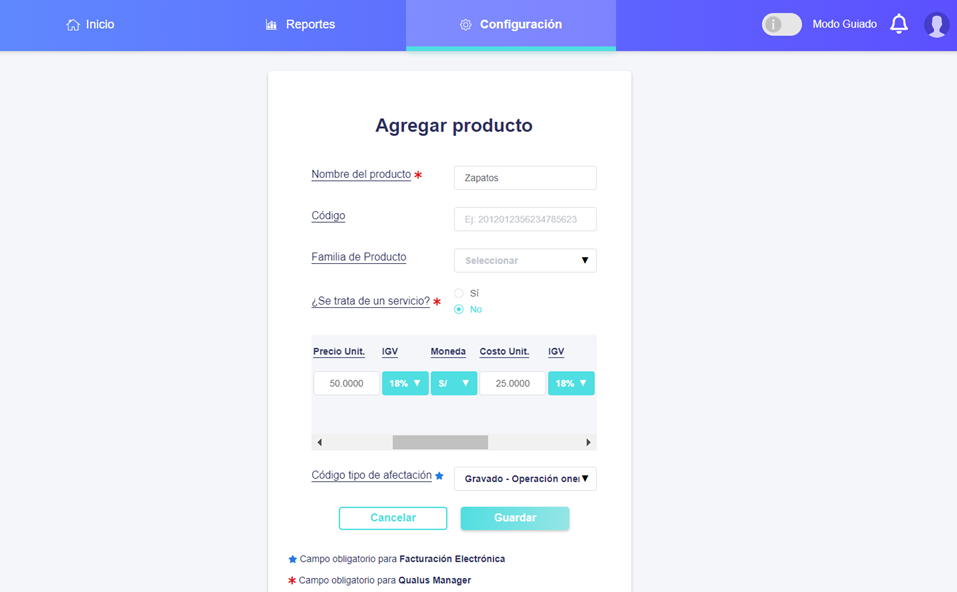
Configuración de saldos: este es el momento en el que le indicamos al sistema cuánto tenemos de cada producto en cada Lugar. Lo hacemos desde Configuración > Saldos > Inventario. Aquí también nos solicitará el costo unitario, aunque la lógica funciona un poco distinta.
En este caso, estamos registrando por primera vez los inventarios que ya tenemos al momento de comenzar a utilizar la plataforma. En ese sentido, debemos indicar el costo unitario de los productos sin considerar el IGV, ya que ese IGV ya ha sido contabilizado antes, y no estamos indicando al sistema valores que registraremos en el futuro (como en el caso anterior, en que el precio y costo que indiquemos se cargarán de manera predeterminada para los registros de ventas y compras).
Siguiendo el ejemplo de los zapatos, ya habíamos indicado al sistema que ese es un producto que existe en nuestra empresa, y hemos indicado los precios de venta y compra referenciales. Ahora, toca indicar cuál es el costo sin IGV, es decir, nuestro valor real de inventario. Por ello, el registro de esta información podría verse de la siguiente manera:
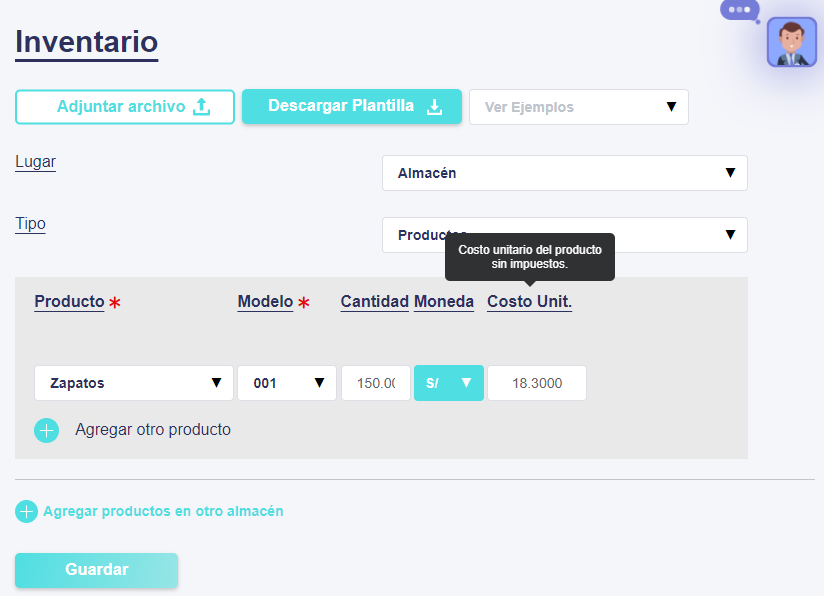
Registro de ventas: como estamos registrando una venta nueva, el precio del producto indicado en su creación se cargará de manera predeterminada. Puede ser modificado manualmente, pero teniendo en cuenta que debe ser el precio final que le indiquemos a nuestro cliente, es decir, el monto que nos pagará. Si indicamos que el precio tiene IGV, nuevamente considerará los mismos valores que indicamos anteriormente (S/ 42.37 como valor de venta + S/ 7.63 de IGV).
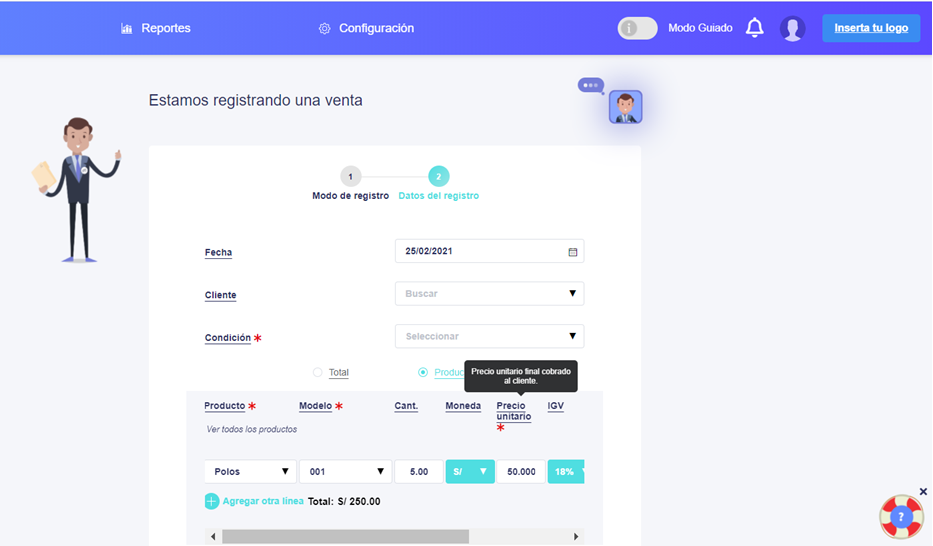
Registro de compras: de la misma manera, cuando hagamos una compra de mercaderías en Registrar Datos > Compra de mercadería, el precio unitario que se cargará de manera predeterminada es el que indicamos como costo unitario al crear el producto. Este se puede modificar manualmente, y como en el registro de ventas, debemos indicar el precio final que pagaremos a nuestro proveedor (Zapato a S/ 25 = S/ 21.19 de costo + S/ 3.81 de IGV). En este caso, esta compra de zapatos tendría un valor unitario de S/ 21.19 en nuestro inventario.